 Périphériques technologiques
Périphériques technologiques
 IA
IA
 Suivi du corps entier, n'ayant pas peur de l'occlusion, deux Chinois de la CMU ont réalisé une DensePose basée sur les signaux WiFi
Suivi du corps entier, n'ayant pas peur de l'occlusion, deux Chinois de la CMU ont réalisé une DensePose basée sur les signaux WiFi
Suivi du corps entier, n'ayant pas peur de l'occlusion, deux Chinois de la CMU ont réalisé une DensePose basée sur les signaux WiFi
L'estimation de la pose humaine à l'aide de capteurs 2D et 3D (tels que des capteurs RVB, des LiDAR ou des radars) a fait de grands progrès ces dernières années, portés par des applications telles que la conduite autonome et la réalité virtuelle. Cependant, ces capteurs présentent certaines limites, tant sur le plan technique que pratique. Tout d’abord, le coût est élevé et les familles ordinaires ou les petites entreprises n’ont souvent pas les moyens de se permettre des capteurs LiDAR et radar. Deuxièmement, ces capteurs sont trop gourmands en énergie pour un usage quotidien et domestique.
En ce qui concerne les caméras RVB, des champs de vision étroits et de mauvaises conditions d'éclairage peuvent avoir de graves conséquences sur les méthodes basées sur les caméras. Les occultations deviennent un autre obstacle qui empêche les modèles basés sur des caméras de générer des prédictions de pose raisonnables dans les images. Les scènes d’intérieur sont particulièrement difficiles, car les meubles bloquent souvent les gens. De plus, les problèmes de confidentialité entravent l'utilisation de ces technologies dans des lieux non publics, et de nombreuses personnes hésitent à installer des caméras chez elles pour enregistrer leurs actions. Mais dans le domaine médical, pour des raisons de sécurité, de santé et autres, de nombreuses personnes âgées doivent parfois effectuer une surveillance en temps réel à l'aide de caméras et d'autres capteurs.
Récemment, trois chercheurs de la CMU ont proposé dans l'article "DensePose From WiFi" que Dans certains cas, les signaux WiFi peuvent être utilisés comme substitut aux images RVB pour la perception du corps humain. L'éclairage et l'occlusion ont peu d'impact sur les solutions WiFi pour la surveillance intérieure. Les signaux WiFi aident à protéger la vie privée et l’équipement nécessaire est abordable. Ce qu’il faut retenir, c’est que de nombreuses maisons disposent d’une connexion Wi-Fi. La technologie pourrait donc potentiellement s’étendre pour surveiller la santé des personnes âgées ou identifier les comportements suspects dans la maison.
Adresse papier : https://arxiv.org/pdf/2301.00250.pdf
Le problème que le chercheur souhaite résoudre est présenté dans la première rangée de la figure 1 ci-dessous. Étant donné 3 émetteurs WiFi et 3 récepteurs correspondants, des correspondances denses de posture humaine peuvent-elles être détectées et restaurées dans un environnement encombré avec plusieurs personnes (la quatrième rangée de la figure 1) ? Il convient de noter que de nombreux routeurs WiFi (tels que TP-Link AC1750) ont 3 antennes, donc seuls 2 de ces routeurs sont nécessaires dans cette méthode. Chaque routeur coûte environ 30 dollars, ce qui signifie que l'ensemble de la configuration est encore beaucoup moins cher que les systèmes LiDAR et radar.
Afin d'obtenir l'effet de la quatrième rangée de la figure 1, le chercheur s'est inspiré de l'architecture d'apprentissage profond de la vision par ordinateur et a proposé une architecture de réseau neuronal capable d'effectuer une estimation de pose dense basée sur le WiFi, et a mis en œuvre Dans les scènes avec occlusion et plusieurs personnes, seuls les signaux WiFi sont utilisés pour estimer les poses denses.
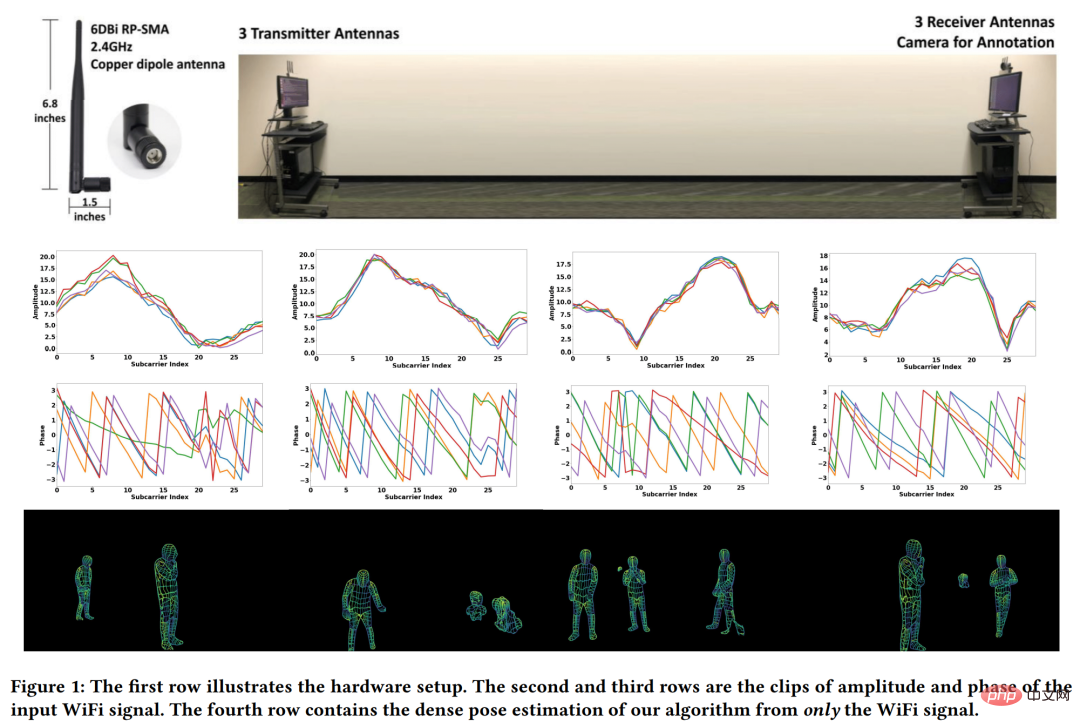
L'image de gauche ci-dessous montre DensePose basée sur l'image, et l'image de droite montre DensePose basée sur WiFi.
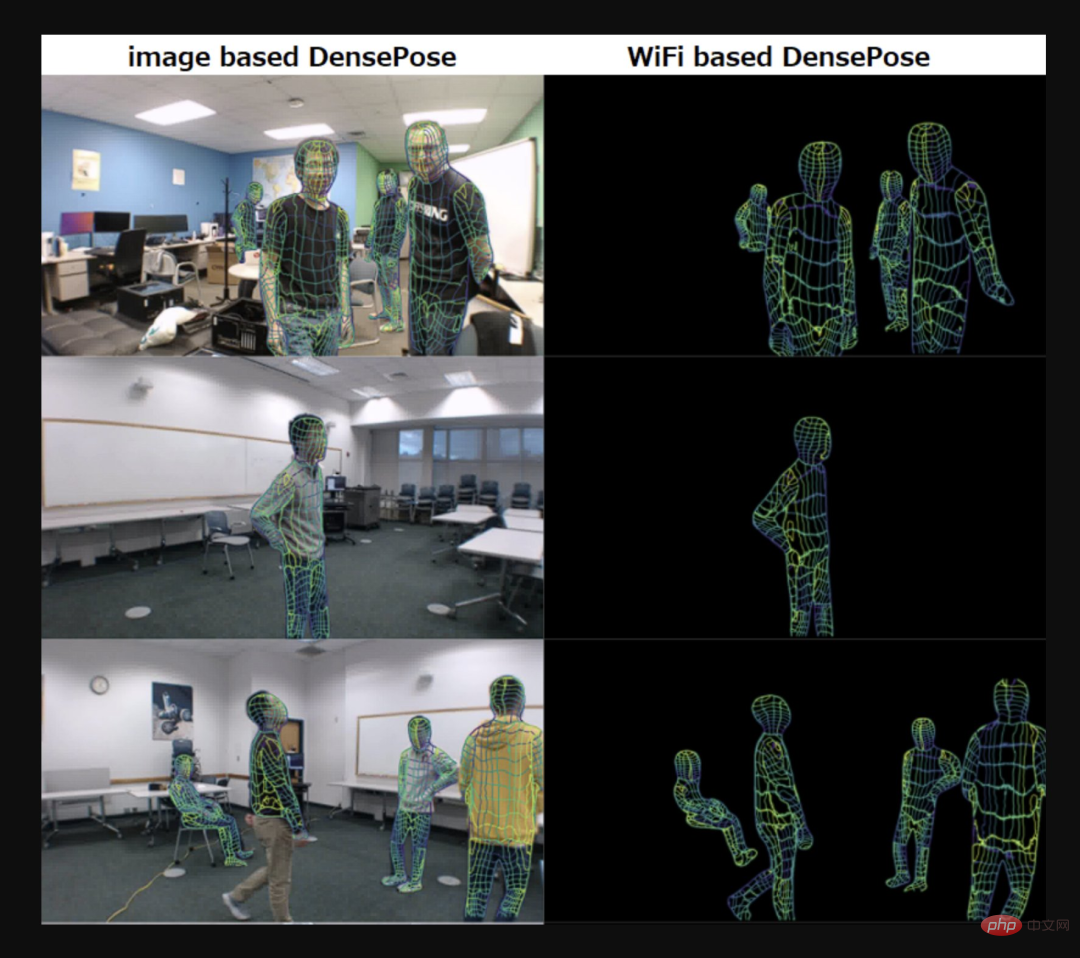
Source photo : Twitter @AiBreakfast
De plus, il convient de mentionner que le premier et le deuxième auteurs du article sont tous deux chinois. Jiaqi Geng, le premier auteur de l'article, a obtenu une maîtrise en robotique de la CMU en août de l'année dernière, et Dong Huang, le deuxième auteur, est désormais scientifique principal du projet à la CMU.
Introduction à la méthode
L'utilisation du WiFi pour générer les coordonnées UV de la surface du corps humain nécessite trois éléments : Premièrement, le CSI original (Channel-state-information, qui représente l'onde du signal de transmission et de réception ) est traité par étapes d'amplitude et de phase. Le signal est nettoyé et traité ; ensuite, les échantillons CSI traités sont convertis en cartes de caractéristiques 2D via un réseau codeur-décodeur à double branche, puis les cartes de caractéristiques 2D sont introduites dans une architecture appelée DensePose ; RCNN (convertit principalement des images 2D en modèles 3D du corps humain) pour estimer des cartes UV.
Les échantillons CSI d'origine sont bruités (voir Figure 3 (b)), et de plus, la plupart des solutions basées sur le WiFi ignorent la phase du signal CSI et se concentrent sur l'amplitude du signal (voir Figure 3 (a)). Cependant, la suppression des informations de phase peut avoir un impact négatif sur les performances du modèle. Par conséquent, cette étude effectue un traitement de désinfection pour obtenir des valeurs de phase stables afin de mieux utiliser les informations CSI.
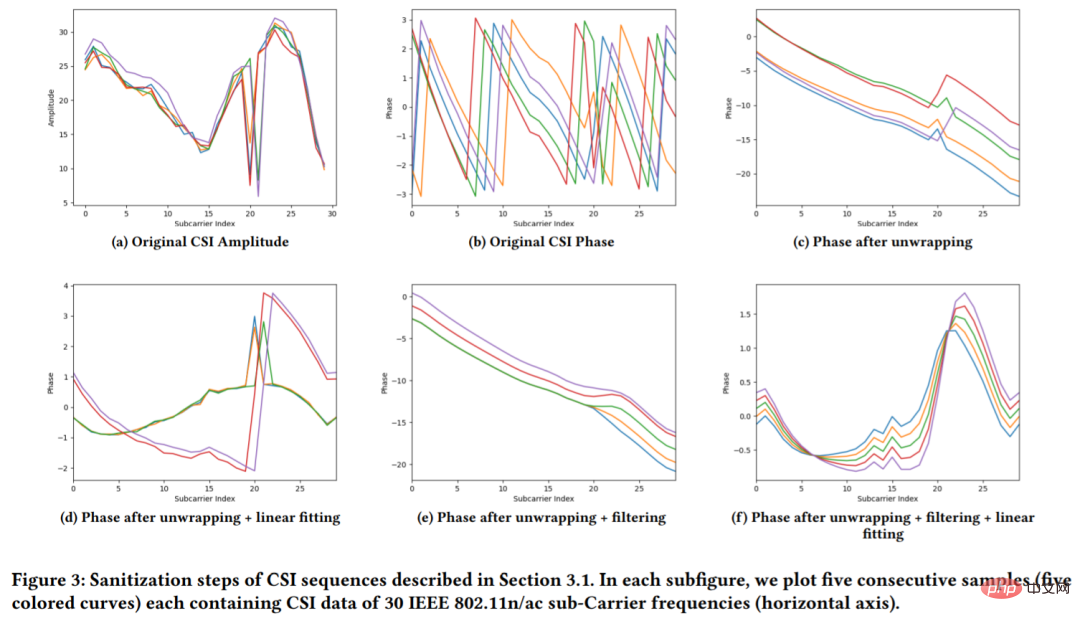
Afin d'estimer la cartographie UV dans le domaine spatial à partir du signal CSI unidimensionnel, l'entrée réseau doit d'abord être convertie du domaine CSI au domaine spatial. Cet article est réalisé à l’aide du Modality Translation Network (comme le montre la figure 4). Après quelques opérations, une représentation de scène 3×720×1280 dans le domaine d’image généré par le signal WiFi peut être obtenue.
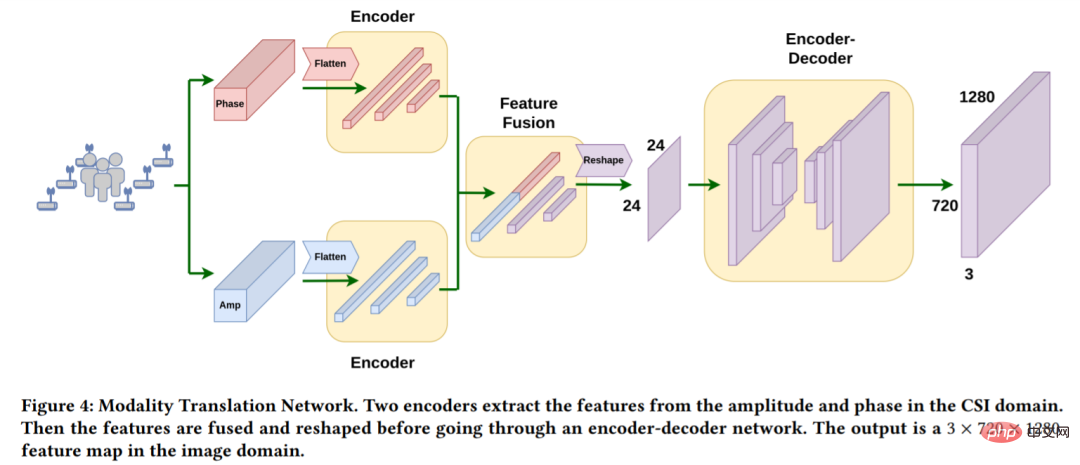
Après avoir obtenu une représentation de scène 3×720×1280 dans le domaine de l'image, cette étude adopte une architecture de réseau similaire à DensePose-RCNN, WiFi-DensePose RCNN, pour prédire les cartes UV du corps humain. Plus précisément, dans WiFi-DensePose RCNN (Figure 5), cette étude utilise ResNet-FPN comme épine dorsale et extrait les caractéristiques spatiales de la carte de caractéristiques d'image 3 × 720 × 1280 obtenue. Le résultat est ensuite transmis au réseau de propositions régionales. Afin de mieux utiliser les informations complémentaires provenant de différentes sources, WiFi-DensePose RCNN contient également deux branches, DensePose head et Keypoint head, après quoi les résultats du traitement sont fusionnés et entrés dans l'unité de raffinement.
Cependant, la formation du réseau de traduction de modalités et du réseau WiFi-DensePose RCNN à partir d'une initialisation aléatoire nécessite beaucoup de temps (environ 80 heures). Afin d'améliorer l'efficacité de la formation, cette étude a migré un réseau DensPose basé sur l'image vers un réseau WiFi (voir la figure 6 pour plus de détails).
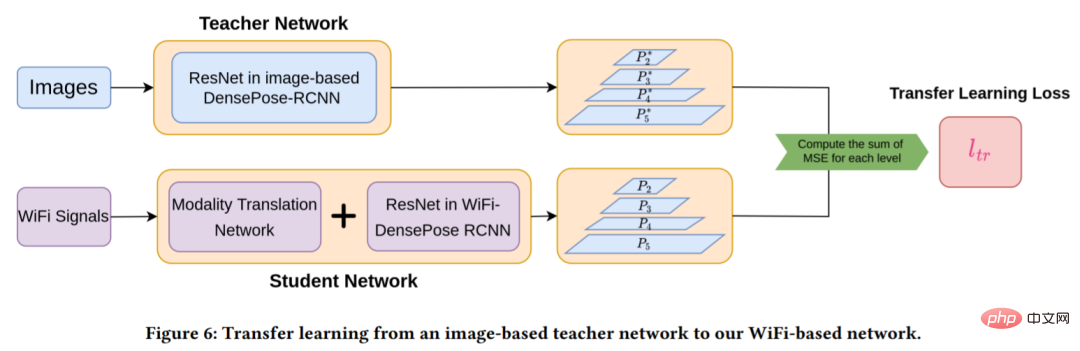
L'initialisation directe d'un réseau basé sur le WiFi avec des poids de réseau basés sur des images ne peut pas fonctionner. Par conséquent, cette étude a d'abord formé un modèle DensePose-RCNN basé sur l'image en tant que réseau d'enseignants, et le réseau d'étudiants se compose d'une modalité réseau de traduction et composition WiFi-DensePose RCNN. Le but est de minimiser la différence entre les cartes de caractéristiques multicouches générées par le modèle étudiant et le modèle enseignant.
Expérience
Les résultats du tableau 1 montrent que la méthode basée sur le WiFi a obtenu une valeur AP@50 très élevée de 87,2, ce qui montre que le modèle peut détecter efficacement l'emplacement approximatif des cadres de délimitation humains. AP@75 est relativement faible avec une valeur de 35,6, ce qui indique que les détails du corps humain ne sont pas parfaitement estimés.
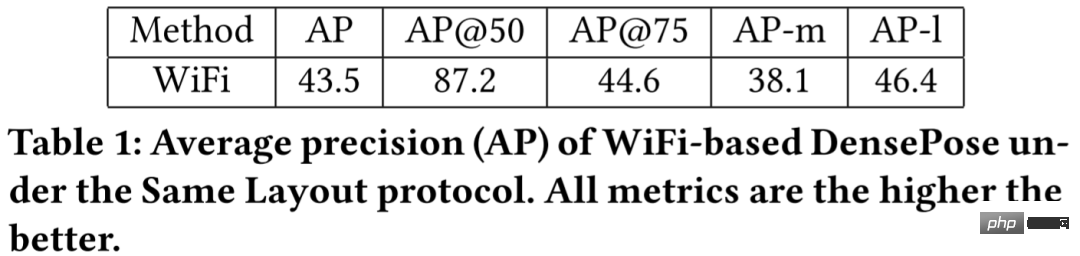
Les résultats du tableau 2 montrent que les valeurs dpAP・GPS@50 et dpAP・GPSm@50 sont plus élevées, mais que les valeurs dpAP・GPS@75 et dpAP・GPSm@75 sont inférieures. Cela montre que notre modèle fonctionne bien pour estimer la pose du torse humain, mais qu'il a encore des difficultés à détecter des détails tels que les membres.

Les résultats quantitatifs des tableaux 3 et 4 montrent que la méthode basée sur l'image produit un AP très élevé par rapport à la méthode basée sur le WiFi. La différence entre les valeurs AP-m et AP-l des modèles basés sur le WiFi est relativement faible. L'étude suggère que cela est dû au fait que les personnes plus éloignées de la caméra occupent moins d'espace dans l'image, ce qui entraîne moins d'informations sur ces objets. Au lieu de cela, le signal WiFi contient toutes les informations sur l'ensemble de la scène, quel que soit l'emplacement du sujet.
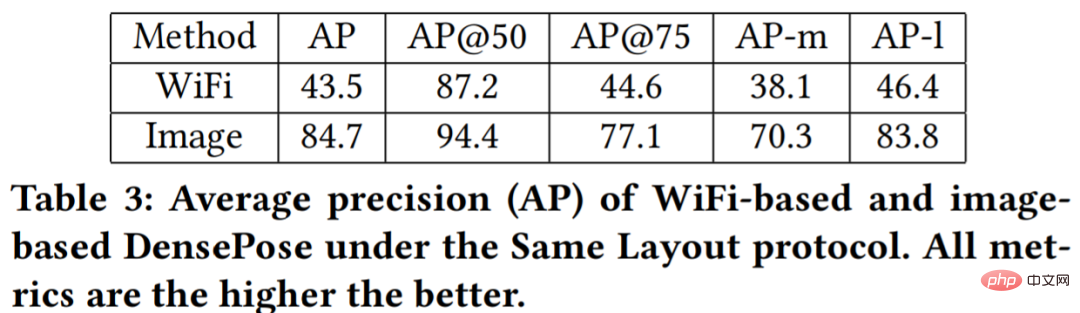

Ce qui précède est le contenu détaillé de. pour plus d'informations, suivez d'autres articles connexes sur le site Web de PHP en chinois!

Outils d'IA chauds

Undresser.AI Undress
Application basée sur l'IA pour créer des photos de nu réalistes

AI Clothes Remover
Outil d'IA en ligne pour supprimer les vêtements des photos.

Undress AI Tool
Images de déshabillage gratuites

Clothoff.io
Dissolvant de vêtements AI

AI Hentai Generator
Générez AI Hentai gratuitement.

Article chaud

Outils chauds

Bloc-notes++7.3.1
Éditeur de code facile à utiliser et gratuit

SublimeText3 version chinoise
Version chinoise, très simple à utiliser

Envoyer Studio 13.0.1
Puissant environnement de développement intégré PHP

Dreamweaver CS6
Outils de développement Web visuel

SublimeText3 version Mac
Logiciel d'édition de code au niveau de Dieu (SublimeText3)
 Que faire si l'imprimante HP ne parvient pas à se connecter au wifi - Que faire si l'imprimante HP ne parvient pas à se connecter au wifi
Mar 06, 2024 pm 01:00 PM
Que faire si l'imprimante HP ne parvient pas à se connecter au wifi - Que faire si l'imprimante HP ne parvient pas à se connecter au wifi
Mar 06, 2024 pm 01:00 PM
Lorsque de nombreux utilisateurs utilisent des imprimantes HP, ils ne savent pas quoi faire si l'imprimante HP ne peut pas se connecter au wifi. Ci-dessous, l'éditeur vous proposera des solutions au problème des imprimantes HP qui ne se connectent pas au wifi. Définissez l'adresse MAC de l'imprimante HP pour sélectionner et rejoindre automatiquement le réseau. Cochez pour modifier la configuration réseau. Utilisez DHCP pour saisir le mot de passe pour vous connecter à l'imprimante HP. Cela montre qu'elle est connectée au wifi.
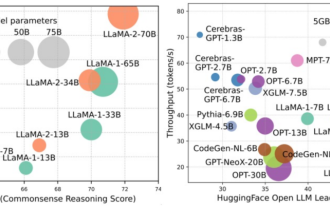 Une plongée approfondie dans les modèles, les données et les frameworks : une revue exhaustive de 54 pages de grands modèles de langage efficaces
Jan 14, 2024 pm 07:48 PM
Une plongée approfondie dans les modèles, les données et les frameworks : une revue exhaustive de 54 pages de grands modèles de langage efficaces
Jan 14, 2024 pm 07:48 PM
Les modèles linguistiques à grande échelle (LLM) ont démontré des capacités convaincantes dans de nombreuses tâches importantes, notamment la compréhension du langage naturel, la génération de langages et le raisonnement complexe, et ont eu un impact profond sur la société. Cependant, ces capacités exceptionnelles nécessitent des ressources de formation importantes (illustrées dans l’image de gauche) et de longs temps d’inférence (illustrés dans l’image de droite). Les chercheurs doivent donc développer des moyens techniques efficaces pour résoudre leurs problèmes d’efficacité. De plus, comme on peut le voir sur le côté droit de la figure, certains LLM (LanguageModels) efficaces tels que Mistral-7B ont été utilisés avec succès dans la conception et le déploiement de LLM. Ces LLM efficaces peuvent réduire considérablement la mémoire d'inférence tout en conservant une précision similaire à celle du LLaMA1-33B
 Pourquoi ne puis-je pas me connecter au Wi-Fi sous Windows 10 ?
Jan 16, 2024 pm 04:18 PM
Pourquoi ne puis-je pas me connecter au Wi-Fi sous Windows 10 ?
Jan 16, 2024 pm 04:18 PM
Lorsque nous utilisons le système d'exploitation win10 pour nous connecter à un réseau sans fil wifi, nous trouverons une invite indiquant que le réseau wifi ne peut pas être connecté et est restreint. Pour ce genre de problème, je pense que vous pouvez essayer de trouver votre propre réseau dans le Centre Réseau et partage, puis effectuer une série d'ajustements. Jetons un coup d'œil aux étapes spécifiques pour voir comment l'éditeur a procédé ~Pourquoi Win10 ne peut-il pas se connecter au wifi ? Méthode 1 : 1. Cliquez avec le bouton droit sur l'icône WIFI sans fil dans la zone de notification en bas de l'écran de l'ordinateur, sélectionnez « Ouvrez les paramètres réseau et Internet », puis cliquez sur le bouton « Modifier les options de l'adaptateur ». 2. Dans l'interface de connexion réseau contextuelle, recherchez la connexion sans fil nommée « WLAN », cliquez à nouveau avec le bouton droit et sélectionnez « Fermer » (ou « Désactiver »). 3. Attendez
 Solution à Win11 incapable d'afficher le WiFi
Jan 29, 2024 pm 04:03 PM
Solution à Win11 incapable d'afficher le WiFi
Jan 29, 2024 pm 04:03 PM
Le WiFi est un support important pour surfer sur Internet, mais de nombreux utilisateurs ont récemment signalé que Win11 n'affiche pas le WiFi, alors que devons-nous faire ? Les utilisateurs peuvent cliquer directement sur le service sous l'option de recherche, puis sélectionner le type de démarrage à passer en automatique ou cliquer sur le réseau et Internet sur la gauche pour fonctionner. Laissez ce site présenter soigneusement aux utilisateurs l'analyse du problème de l'ordinateur Win11 n'affichant pas la liste wifi. Méthode 1 pour analyser le problème selon lequel la liste Wi-Fi ne peut pas être affichée sur l'ordinateur win11 : 1. Cliquez sur l'option de recherche. 3. Ensuite, nous changeons le type de démarrage en automatique. Méthode 2 : 1. Appuyez sur win+i pour accéder aux paramètres. 2. Cliquez sur Réseau et Internet sur la gauche. 4. Par la suite
 Comment résoudre le problème de l'impossibilité de saisir le mot de passe wifi dans win10
Dec 30, 2023 pm 05:43 PM
Comment résoudre le problème de l'impossibilité de saisir le mot de passe wifi dans win10
Dec 30, 2023 pm 05:43 PM
Ne pas pouvoir saisir le mot de passe pour le wifi win10 est un problème très déprimant. Il s'agit généralement du propriétaire de la carte. Il suffit de la rouvrir ou de redémarrer l'ordinateur. Pour les utilisateurs qui ne parviennent toujours pas à résoudre le problème, dépêchez-vous et jetez un œil au. tutoriel de solution détaillé. Win10 Wifi Impossible de saisir le mot de passe Méthode du didacticiel 1 : 1. L'impossibilité de saisir le mot de passe peut être un problème avec notre connexion au clavier, vérifiez soigneusement si le clavier peut être utilisé. 2. Si nous devons utiliser le clavier pour saisir des chiffres, nous devons également vérifier si le clavier est verrouillé. Méthode 2 : Remarque : Certains utilisateurs ont signalé que l'ordinateur ne pouvait pas être allumé après avoir effectué cette opération. En fait, ce n’est pas la cause de ce paramètre, mais le problème du système informatique lui-même. Après avoir effectué cette opération, cela n'affectera pas le démarrage normal de l'ordinateur et le système informatique ne
 Comment résoudre le problème de l'impossibilité de se connecter au Wifi après la mise à jour de Win11_Comment résoudre le problème de l'impossibilité de se connecter au Wifi après la mise à jour de Win11
Mar 20, 2024 pm 05:50 PM
Comment résoudre le problème de l'impossibilité de se connecter au Wifi après la mise à jour de Win11_Comment résoudre le problème de l'impossibilité de se connecter au Wifi après la mise à jour de Win11
Mar 20, 2024 pm 05:50 PM
Le système Windows 11 est actuellement le système qui attire le plus l'attention. De nombreux utilisateurs ont mis à niveau vers Win 11. De nombreuses opérations informatiques ne peuvent être effectuées qu'après avoir été connecté à Internet. Mais que devez-vous faire si vous ne parvenez pas à vous connecter au wifi après la mise à jour vers Win. 11 ? L'éditeur vous parlera de la mise à jour ci-dessous. Solution au problème de ne pas pouvoir se connecter au wifi après win11. 1. Tout d'abord, ouvrez le menu Démarrer, entrez « Paramètres » et cliquez sur « Dépannage ». 2. Sélectionnez ensuite « Autre dépannage » et cliquez sur Exécuter sur le côté droit de la connexion Internet. 3. Enfin, le système vous aidera automatiquement à résoudre le problème de l'impossibilité de vous connecter au wifi.
 Quelle est la raison pour laquelle la fonction wifi ne peut pas être activée ? Pièce jointe : Comment réparer la fonction wifi qui ne peut pas être activée ?
Mar 14, 2024 pm 03:34 PM
Quelle est la raison pour laquelle la fonction wifi ne peut pas être activée ? Pièce jointe : Comment réparer la fonction wifi qui ne peut pas être activée ?
Mar 14, 2024 pm 03:34 PM
De nos jours, en plus des données et du wifi, les téléphones mobiles disposent de deux façons d'accéder à Internet, et les téléphones mobiles OPPO ne font pas exception. Mais que devons-nous faire si nous ne pouvons pas activer la fonction wifi lorsque nous l'utilisons ? Ne vous inquiétez pas encore, autant lire ce tutoriel, il vous aidera ! Que dois-je faire si la fonction Wi-Fi de mon téléphone ne peut pas être activée ? Cela peut être dû à un léger retard lorsque le commutateur WLAN est activé. Veuillez attendre 2 secondes pour voir s'il est activé. Ne cliquez pas en continu. 1. Vous pouvez essayer d'accéder à « Paramètres > WLAN » et essayer de réactiver le commutateur WLAN. 2. Veuillez activer/désactiver le mode avion et essayez à nouveau d'activer le commutateur WLAN. 3. Redémarrez le téléphone et essayez de voir si le WLAN peut être activé normalement. 4. Il est recommandé d'essayer de restaurer les paramètres d'usine après avoir sauvegardé les données. Si aucune des méthodes ci-dessus ne résout votre problème, veuillez apporter le produit acheté
 Solution à la disparition de l'icône wifi sur ordinateur win11
Jan 07, 2024 pm 12:33 PM
Solution à la disparition de l'icône wifi sur ordinateur win11
Jan 07, 2024 pm 12:33 PM
Dans le système Win11 récemment mis à jour, de nombreux utilisateurs constatent qu'ils ne trouvent pas l'icône Wi-Fi. Pour cette raison, nous vous avons proposé une solution à la disparition de l'icône Wi-Fi sur les ordinateurs Win11. Activez le commutateur de configuration pour activer les paramètres Wi-Fi. Que faire si l'icône Wi-Fi disparaît sur un ordinateur Win11 : 1. Tout d'abord, cliquez avec le bouton droit sur la barre des tâches inférieure, puis cliquez sur "Paramètres de la barre des tâches". 2. Cliquez ensuite sur l'option "Barre des tâches" dans la barre des tâches de gauche. 3. Après avoir déroulé, vous pouvez voir la zone de notification et cliquer sur « Sélectionner les icônes à afficher dans la barre des tâches ». 4. Enfin, vous pouvez voir les paramètres réseau ci-dessous et allumer le commutateur à l'arrière.





